电脑应用图标变大了怎么办 WIN10桌面图标变大了如何恢复正常
更新时间:2024-01-31 10:43:19作者:yang
在使用WIN10操作系统的过程中,有时候我们会遇到电脑应用图标变大的情况,这不仅会影响我们的日常使用,还可能给我们带来一些困扰,当我们的桌面图标变大了,我们应该如何恢复正常呢?本文将为大家介绍一些简单有效的方法,帮助大家解决这个问题。无论你是新手还是老手,相信本文都能为你提供一些有用的帮助。
具体方法:
1.打开电脑后,显示电脑桌面。此时电脑桌面图标相对原先来说变得很大,鼠标右键桌面空白处,选择点击右键菜单中的显示设置。
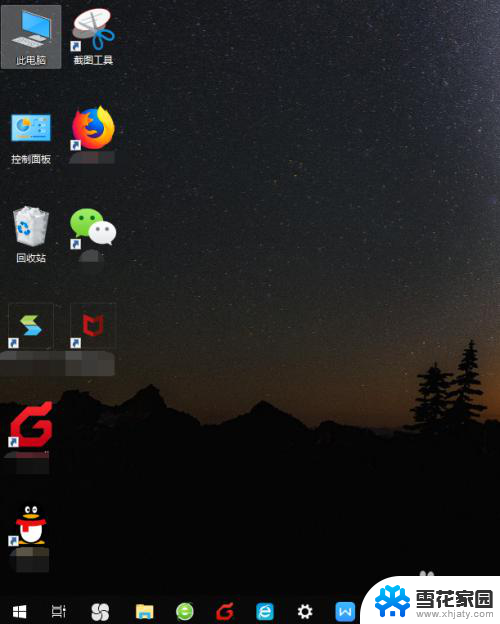

2.接着会打开设置界面中的显示功能,在显示界面中有个高级缩放设置的链接,点击它。
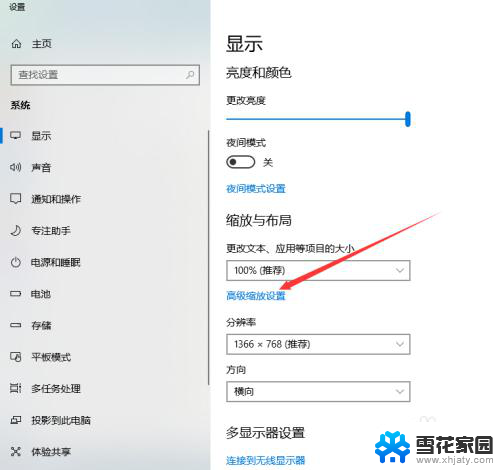
3.然后显示高级缩放设置页面,看到最底部。我们可以自定义设置缩放的大小,从100%~500%之间,随意设置,如果要恢复到原先的水平,建议设置成100%。
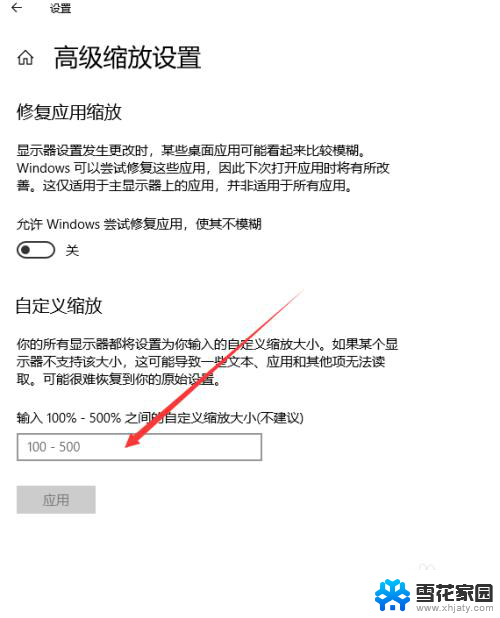
4.输入完成后,点击下方的应用按钮。
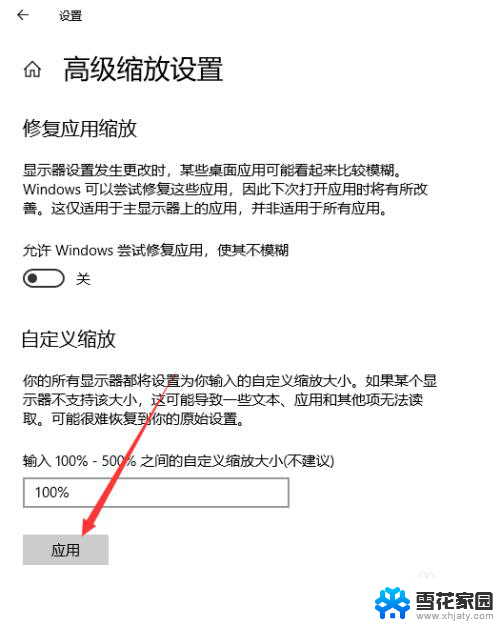
5.此时这些设置尚未生效,需要将电脑注销或者重启后才行。点击页面提示的注销,重新开机后,桌面图标恢复正常。
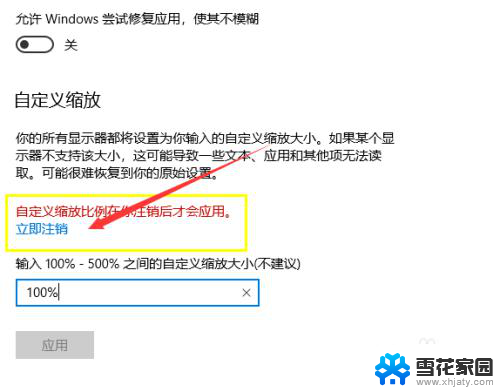
6.这种办法调节的图标大小是将系统所有图标、文件、字体设置成对应的大小。
以上就是如何调大电脑应用图标的全部内容,如果有不明白的用户,可以按照小编的方法进行操作,希望对大家有所帮助。
电脑应用图标变大了怎么办 WIN10桌面图标变大了如何恢复正常相关教程
-
 电脑系统图标变大了怎么办 WIN10桌面图标变大了如何缩小
电脑系统图标变大了怎么办 WIN10桌面图标变大了如何缩小2024-05-01
-
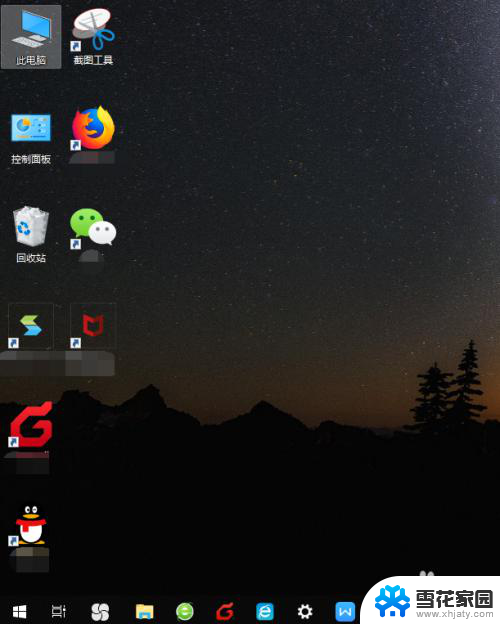 电脑图标打开太大怎么办 WIN10桌面图标突然变大了怎么办
电脑图标打开太大怎么办 WIN10桌面图标突然变大了怎么办2023-12-16
-
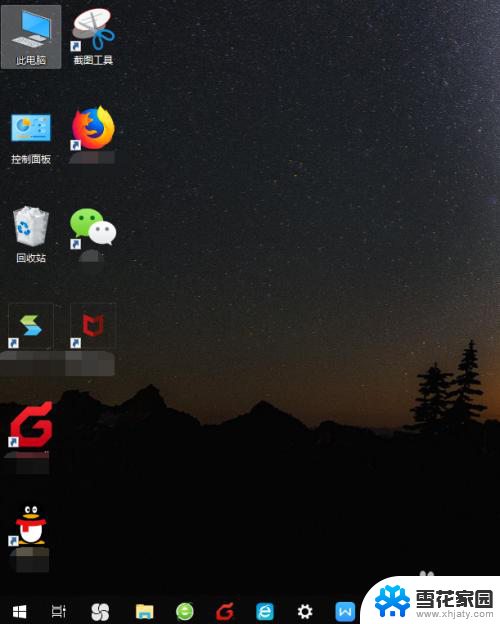 电脑突然变成大图标怎么办 WIN10桌面图标突然变大了怎么办
电脑突然变成大图标怎么办 WIN10桌面图标突然变大了怎么办2023-12-20
-
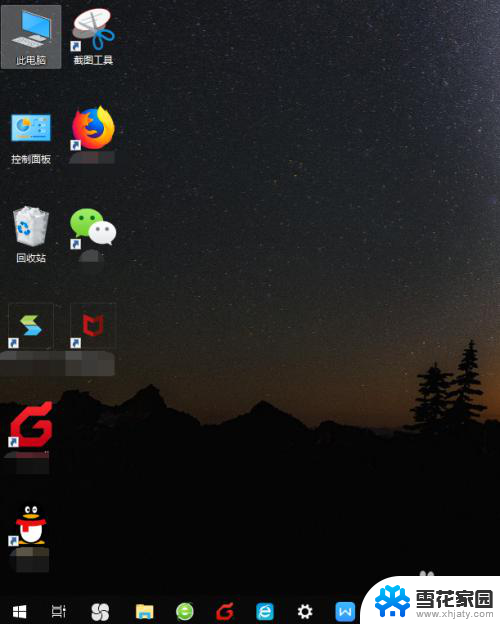 电脑图标变得很大 WIN10桌面图标变大了怎么缩小
电脑图标变得很大 WIN10桌面图标变大了怎么缩小2024-04-18
- 电脑图标大小怎么还原 Win10桌面图标变大如何调整
- win10改变图标大小 Win10如何更改桌面图标的大小
- win10改变桌面图标 Win10如何更改桌面图标大小
- 我win10桌面图标不见了 win10系统桌面图标消失了怎么恢复
- 电脑桌面图标的字怎么变大 Win10桌面图标文字大小调整方法
- win10桌面图标都没了怎么恢复 Windows 10桌面图标不见了怎么恢复
- win10电脑怎么改账户名 win10账户名称如何更改
- 台式电脑屏幕暗怎么办 win10系统屏幕亮度调节故障
- 电脑上怎么改时间 win10系统怎样更改电脑的日期和时间
- 笔记本电脑如何合上后不关闭屏幕 win10合上笔记本不关闭屏幕设置方法
- microsoft账户怎么彻底注销 win10如何切换microsoft账户登录
- 怎么取消桌面壁纸 Win10如何关闭桌面背景动态效果
win10系统教程推荐
- 1 win10电脑怎么改账户名 win10账户名称如何更改
- 2 电脑上怎么改时间 win10系统怎样更改电脑的日期和时间
- 3 笔记本电脑如何合上后不关闭屏幕 win10合上笔记本不关闭屏幕设置方法
- 4 电脑的激活日期怎么查 怎样查看win10系统激活的具体时间
- 5 win10关机按钮消失 win10系统电脑如何找回关机键
- 6 windows10关闭激活 如何取消已激活的win10系统
- 7 mp4做动态壁纸 Win10如何将视频设置为桌面壁纸
- 8 电脑显示屏刷新率怎么改 Windows10屏幕刷新率如何设置
- 9 电脑怎样隐藏任务栏 Win10任务栏如何隐藏
- 10 什么样的配置装win10 Win10最低配置要求